Windows 10에서 검색 창을 끄고 작업 공간을 최적화하는 방법 아래 기사에서는 Windows 10 환경을 위해 검색 창을 끄는 방법을 안내해 드립니다!
 |
Win 10에서 검색 창을 빠르게 끄는 방법에 대한 지침
Windows 10에서 검색 창을 비활성화하고 작업 표시줄을 정리하려면 다음 간단한 단계를 따르세요.
1단계: 화면 하단의 작업 표시줄에서 빈 공간을 마우스 오른쪽 버튼으로 클릭합니다.
2단계: 메뉴에서 "검색"을 선택합니다. 세 가지 옵션이 표시됩니다.
- 숨김 : 검색 창을 완전히 숨깁니다.
- 검색 아이콘 표시 : 검색 아이콘만 표시됩니다.
- 검색창 표시 : 전체 검색창을 표시합니다.
3단계: 그런 다음 "숨김"을 선택하여 검색 창을 끕니다.
몇 가지 간단한 단계만 거치면 작업 표시줄이 더 깔끔해지고, 작업 공간도 더 깔끔해지고 눈에도 편안해집니다.
 |
Win 10에서 검색 창을 복원하는 방법에 대한 지침
Windows 10에서 검색 창을 비활성화한 후 복원하려면 다음 간단한 단계를 따르세요.
1단계: 작업 표시줄의 빈 공간을 마우스 오른쪽 버튼으로 클릭합니다.
2단계: 메뉴에서 "검색"을 선택하여 검색 관련 옵션을 확장합니다.
3단계: 필요에 따라 "검색 상자 표시" 또는 "검색 아이콘 표시"를 선택합니다.
 |
Win 10에서 검색 창을 끄는 것은 작업 공간을 최적화하는 효과적인 방법입니다. 이 기술은 간단하고 쉽게 수행할 수 있으며, 방해 요소를 줄이고 중요한 애플리케이션과 문서에 집중하는 데 도움이 됩니다. 지금 바로 사용해 보세요. 더욱 깔끔한 작업 공간을 즐길 수 있습니다! 양식 하단
[광고_2]
원천


![[사진] 쩐 탄 만 국회의장, 이시바 시게루 일본 총리와 회동](https://vstatic.vietnam.vn/vietnam/resource/IMAGE/2025/4/28/2517da8f7b414614b8ed22cd6c49c3f6)
![[사진] 베트남-일본 협력 및 문서 교환 서명식](https://vstatic.vietnam.vn/vietnam/resource/IMAGE/2025/4/28/e069929395524fa081768b99bac43467)
![[사진] 통일의 그날을 추억하며 냥단신문 앞에 길게 늘어선 젊은이들](https://vstatic.vietnam.vn/vietnam/resource/IMAGE/2025/4/28/4709cea2becb4f13aaa0b2abb476bcea)
![[사진] 난단신문 특별부록, 전국 독자들에게 배포](https://vstatic.vietnam.vn/vietnam/resource/IMAGE/2025/4/28/0d87e85f00bc48c1b2172e568c679017)
![[사진] 비 속에서 줄을 서서 냥단신문의 특별 부록을 열렬히 받는 사람들](https://vstatic.vietnam.vn/vietnam/resource/IMAGE/2025/4/28/ce2015509f6c468d9d38a86096987f23)
![[사진] 동나이 독자들, 냔단신문 특별 부록에 열광](https://vstatic.vietnam.vn/vietnam/resource/IMAGE/2025/4/28/82cdcb4471c7488aae5dbc55eb5e9224)









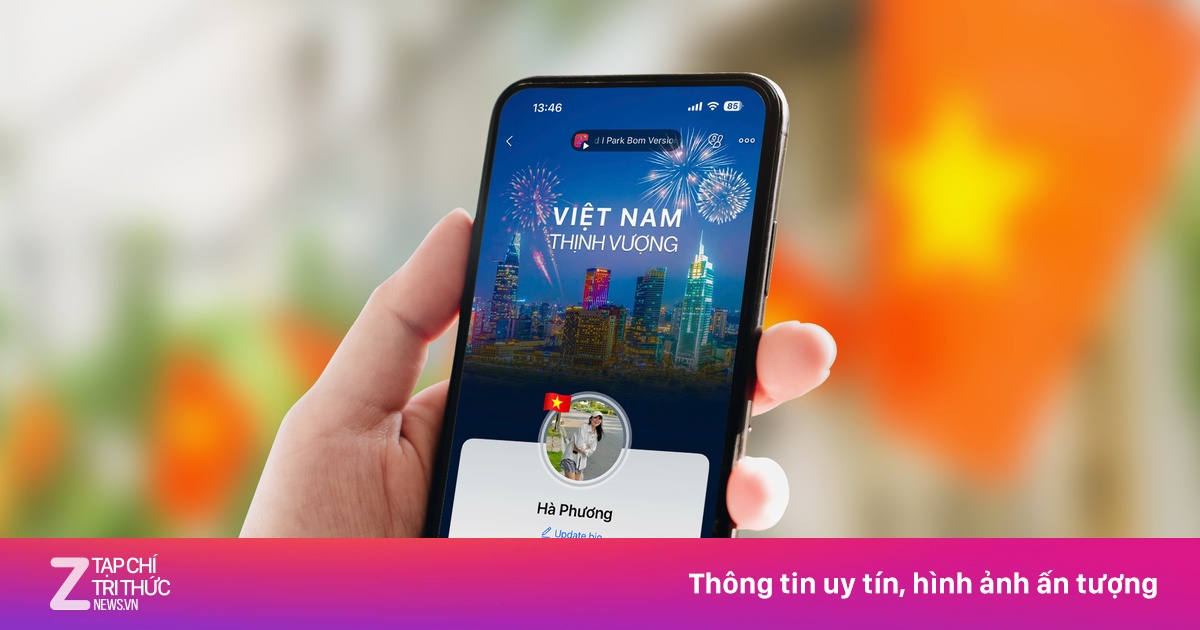

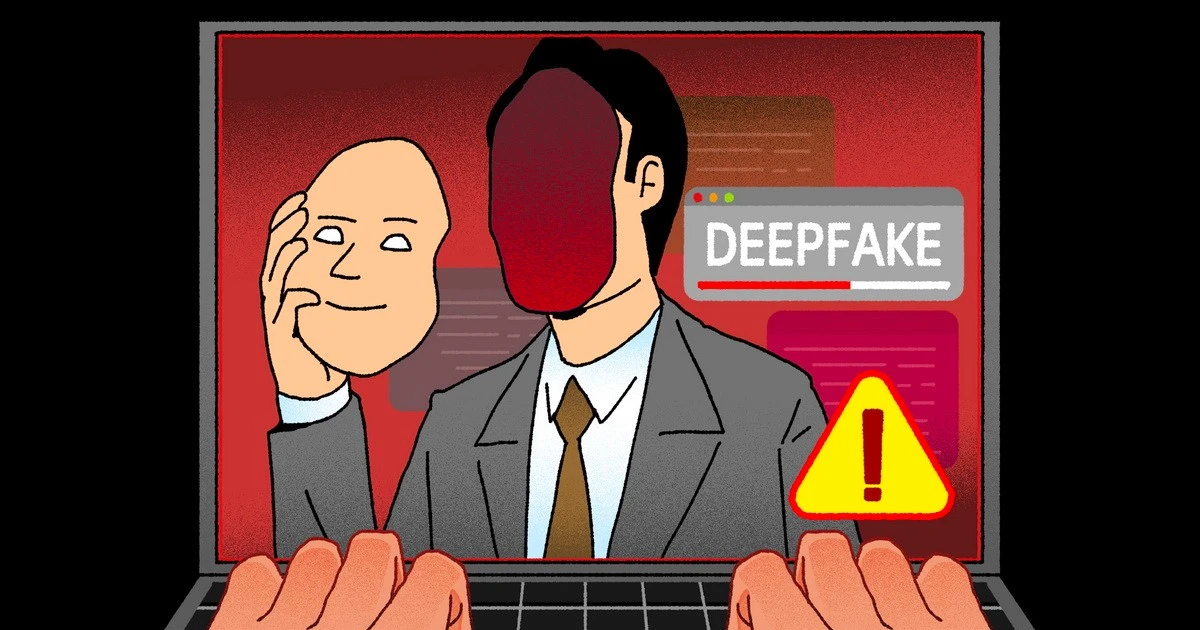



























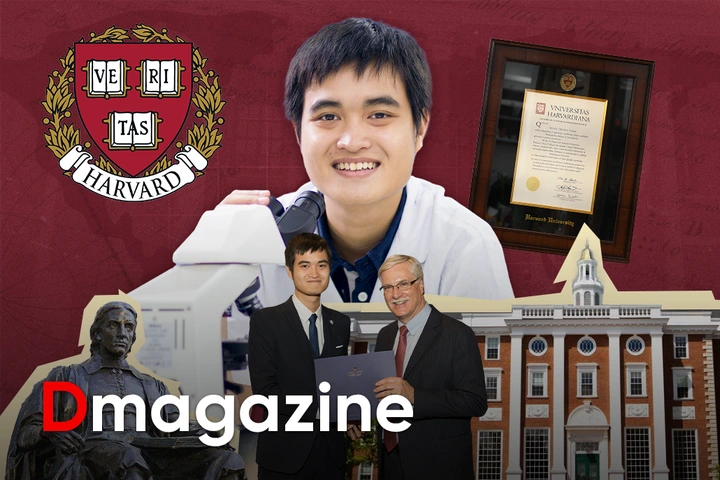









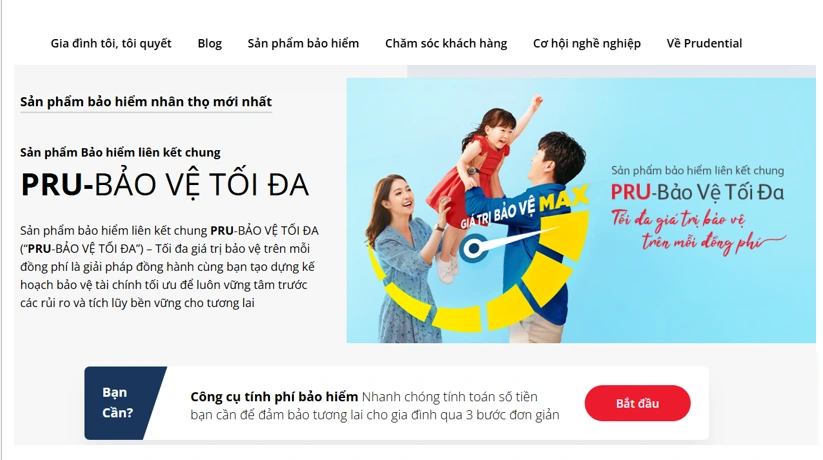




























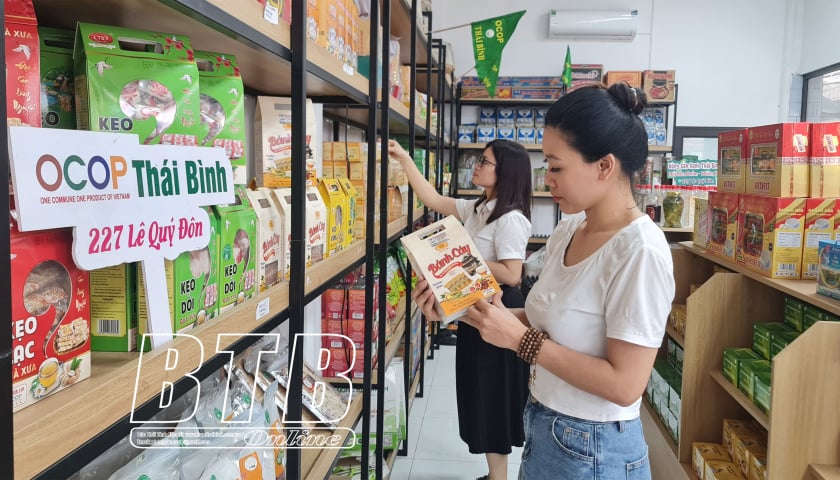









댓글 (0)